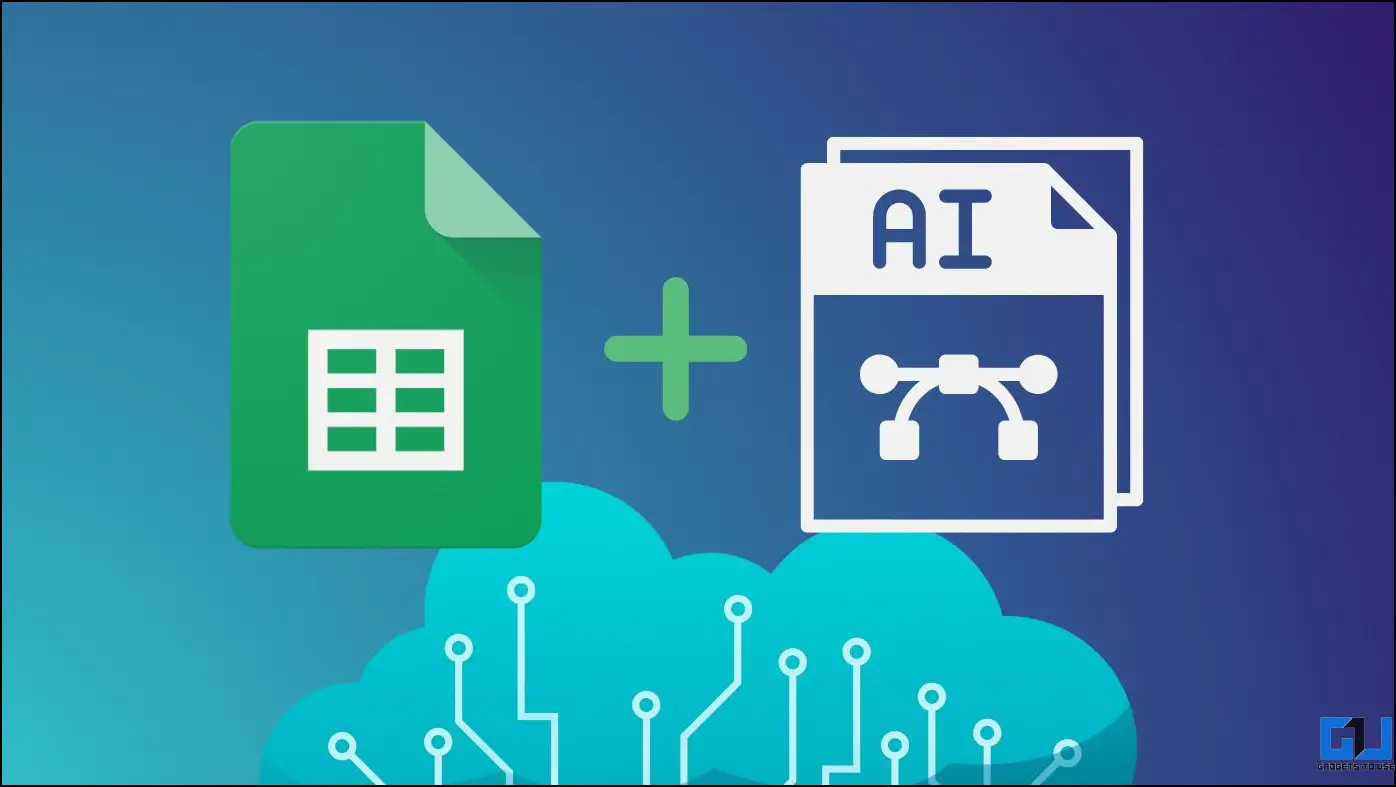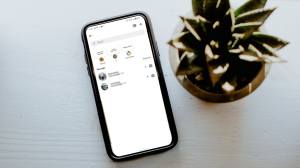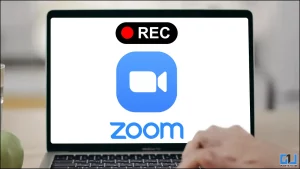Google 스프레드시트는 데이터를 공동으로 공유하고 정리하는 데 매우 유용합니다. 하지만 처리해야 할 데이터가 많으면 이러한 시트를 관리하는 것이 점점 더 어려워집니다. 바로 이때 AI가 필요합니다. 데이터 원본을 구성하거나, GPT로 데이터를 추가하거나, 계산을 간소화하기 위한 수식을 만들려는 경우, AI 도구를 사용하면 눈 깜짝할 사이에 모든 작업을 수행할 수 있습니다. 이 설명에서는 Google 스프레드시트에서 사용할 수 있는 다양하고 유용한 AI 기능을 살펴보겠습니다.
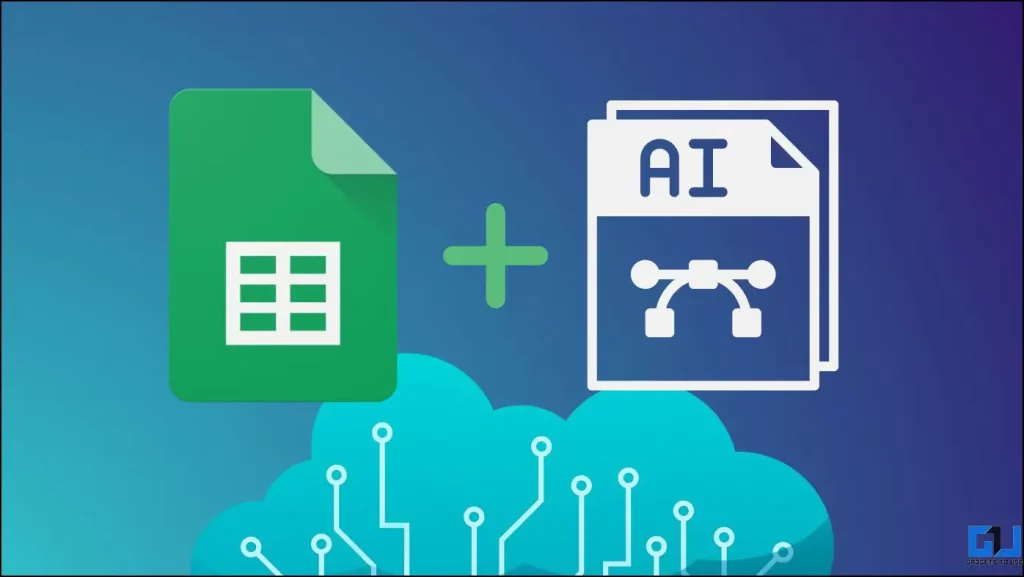
Google 스프레드시트에서 AI를 사용해야 하는 이유는 무엇인가요?
목차
인공 지능 덕분에 더 이상 데이터 소스를 구성하거나 수식을 작성하는 데 많은 시간을 할애하지 않아도 됩니다. 필요한 AI 애드온을 추가하기만 하면 모든 준비가 끝납니다. 다음과 같은 이점이 있습니다:
- 스프레드시트에서 대용량 데이터 세트의 처리를 간소화하고 속도를 높입니다.
- 귀중한 시간을 절약하고 리소스 소비를 최소화합니다.
- 오류 발생 가능성 현저히 감소 감소
- 워크플로우를 자동화하고 반복적인 작업을 피할 수 있습니다.
- AI의 힘으로 빠르게 요약하고 인사이트를 얻거나 누락된 데이터 값을 채울 수 있습니다.
Google 스프레드시트에서 사용할 수 있는 최고의 AI 기능
Google 스프레드시트에서 다양한 AI 기능을 사용하여 소스 가져오기, 수식 생성, GPT의 데이터로 스프레드시트 채우기, 전체 스프레드시트 만들기, 머신러닝을 사용하여 누락된 값 예측/이상 값 발견과 같은 다양한 작업을 수행할 수 있습니다. 더 이상 고민할 필요 없이 바로 시작해 보세요.
Coefficient
계수는 인기 있는 데이터 소스에서 Google 스프레드시트로 데이터를 가져올 수 있는 뛰어난 AI 도구입니다. 조직에서 일하면서 소스에서 스프레드시트로 데이터를 복사하는 데 수많은 시간을 소비한다면 이 도구는 획기적인 도구가 될 것입니다. Google 시트를 원하는 소스에 연결하기만 하면 AI가 클릭 한 번으로 데이터를 자동으로 가져와 업데이트합니다. 또한 정리가 끝나면 데이터를 내보낼 수도 있습니다.
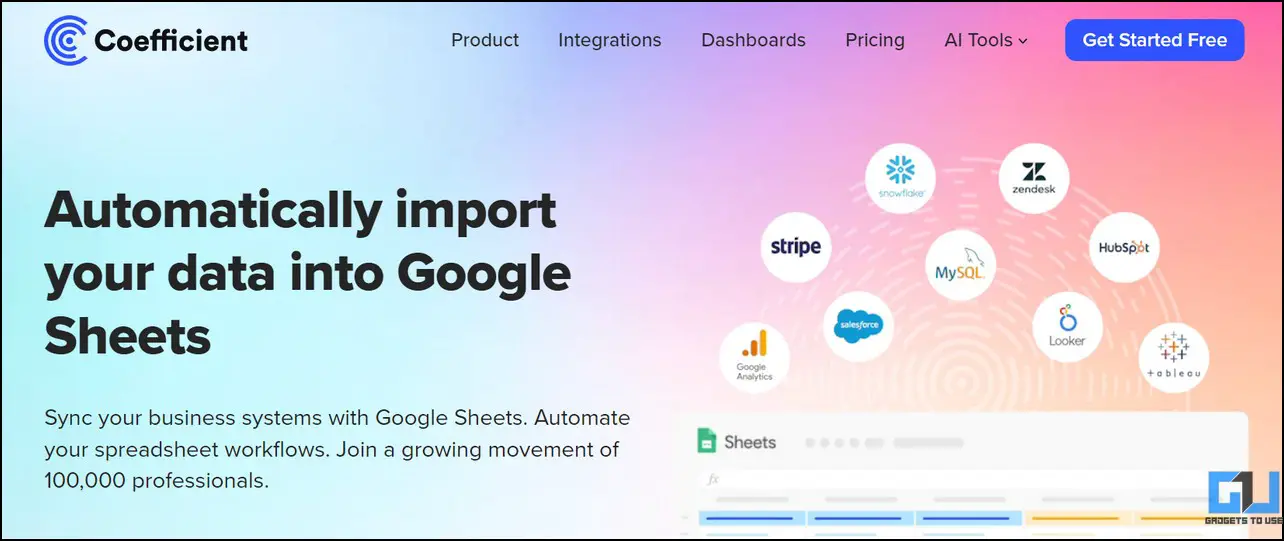
1. Google 스프레드시트를 열고 확장 프로그램 를 통해 새로운 애드온.
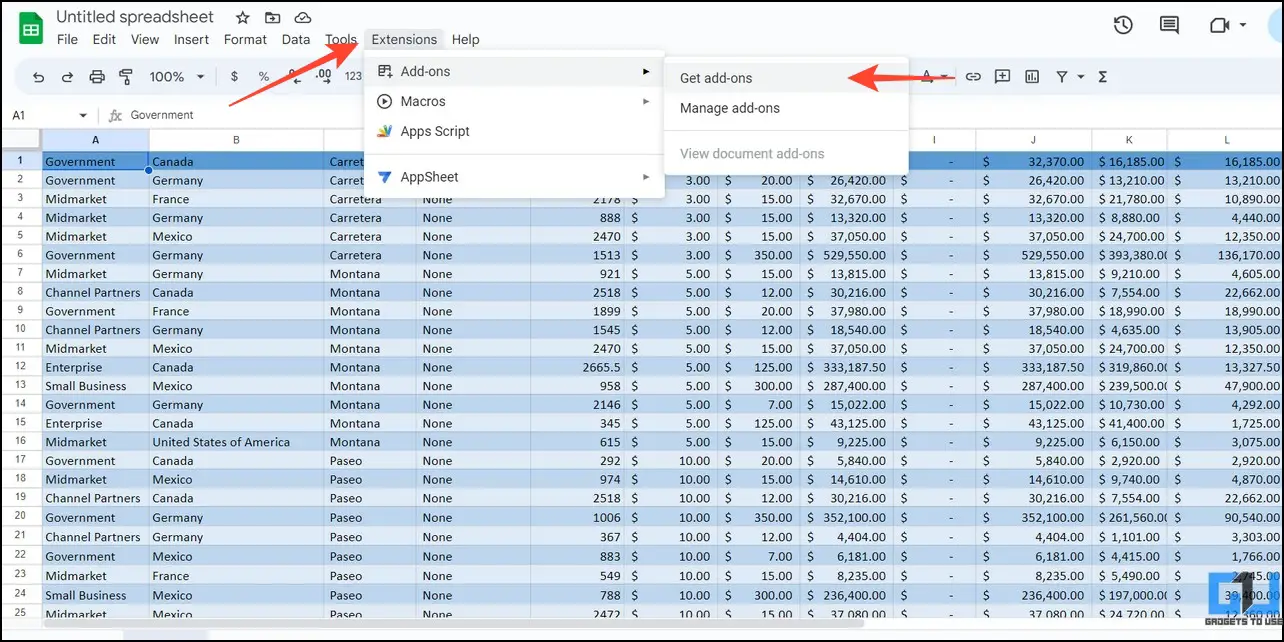
2. 검색 계수 를 클릭하고 설치 버튼을 클릭하여 추가합니다.
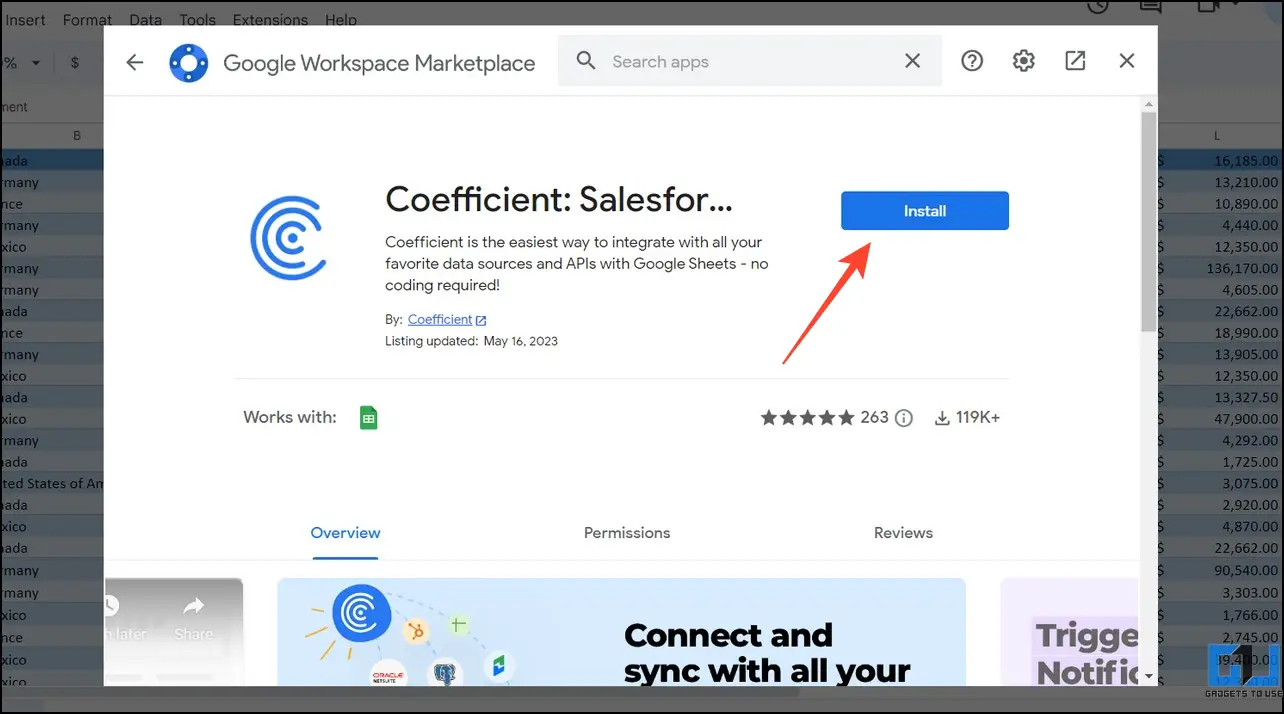
3. 로그인 Google 계정을 사용하여 서비스를 이용합니다.
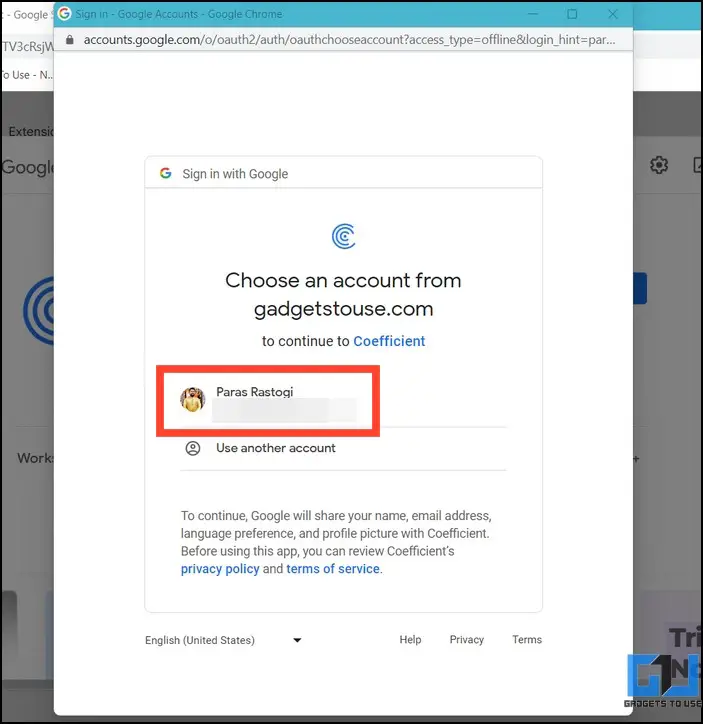
4. 설치가 완료되면 확장 프로그램 를 클릭하고 계수 애드온.
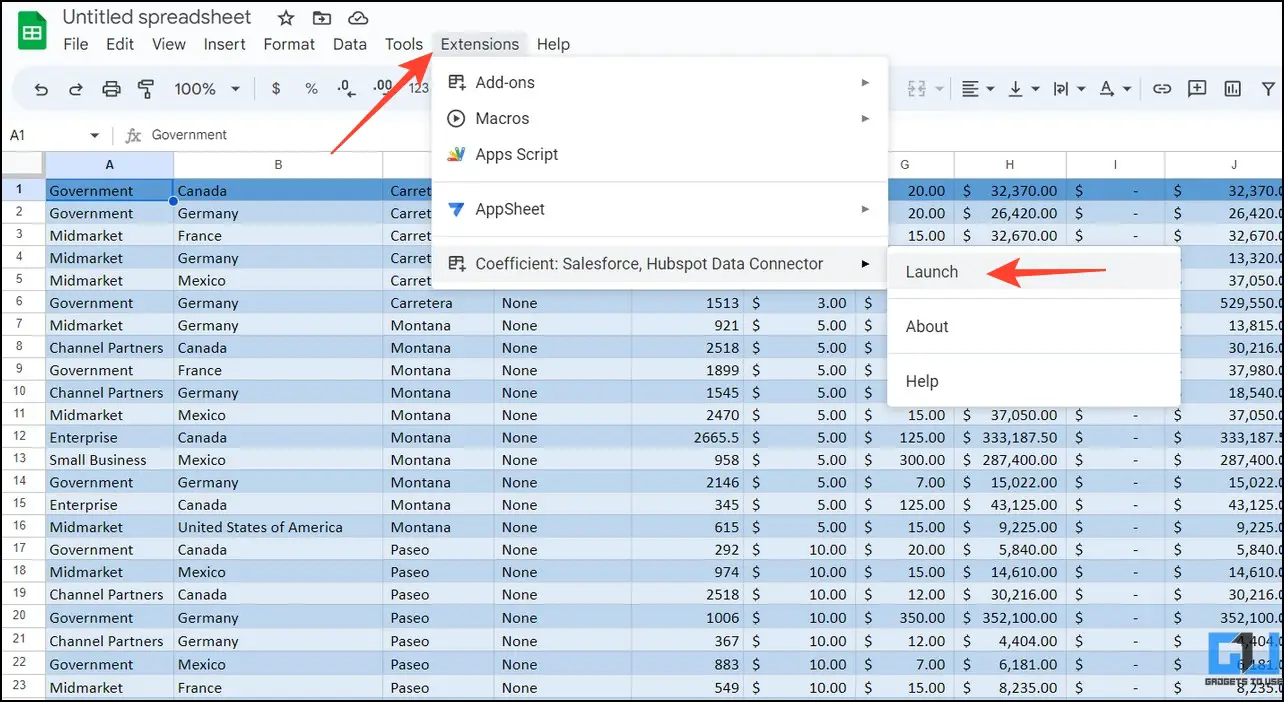
5. Google 스프레드시트를 채울 새 데이터 소스를 추가하려면 다음을 클릭합니다. 다음에서 가져오기.
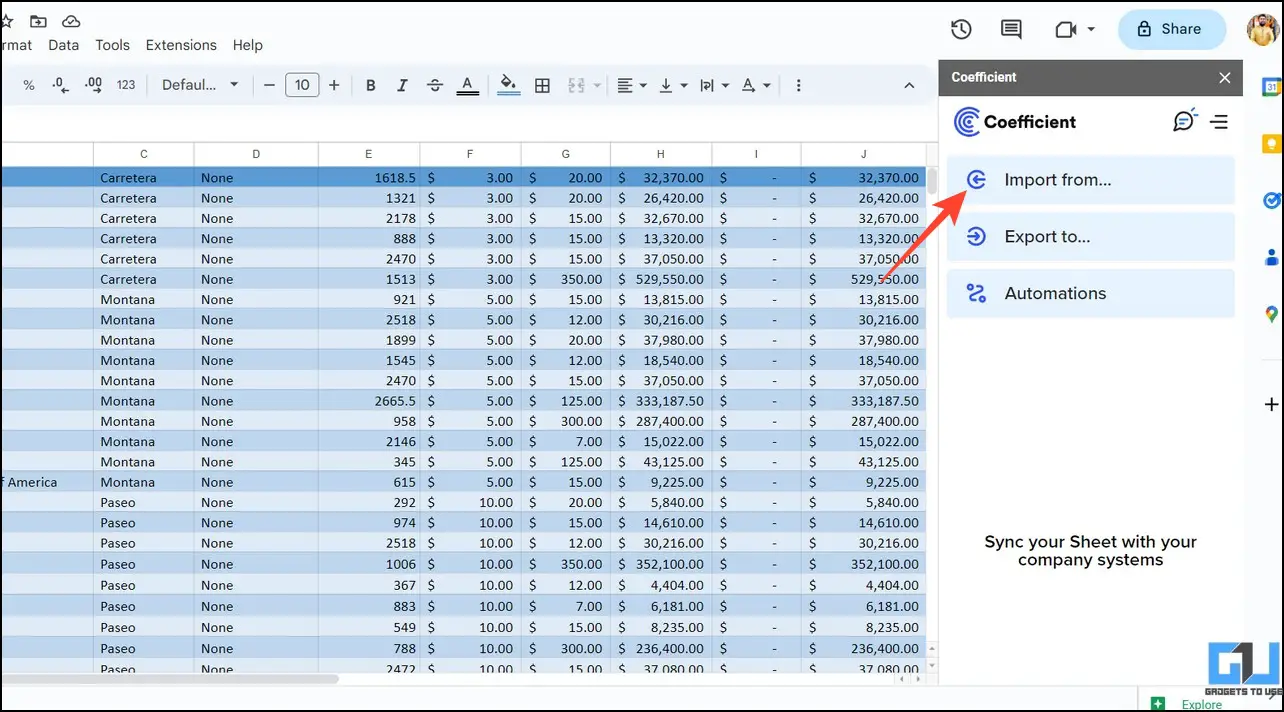
6. 원하는 데이터 소스를 선택하고 클릭하여 설정을 구성합니다.
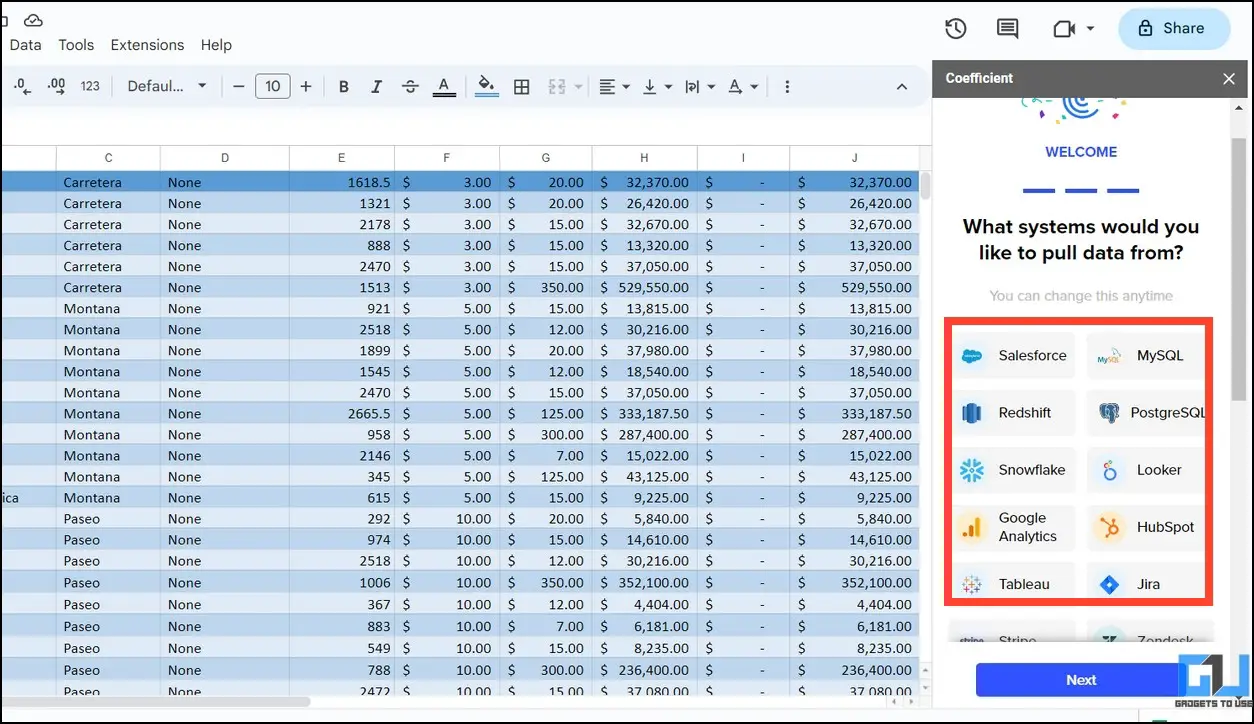
7. 그런 다음 가져오기 버튼을 클릭합니다.
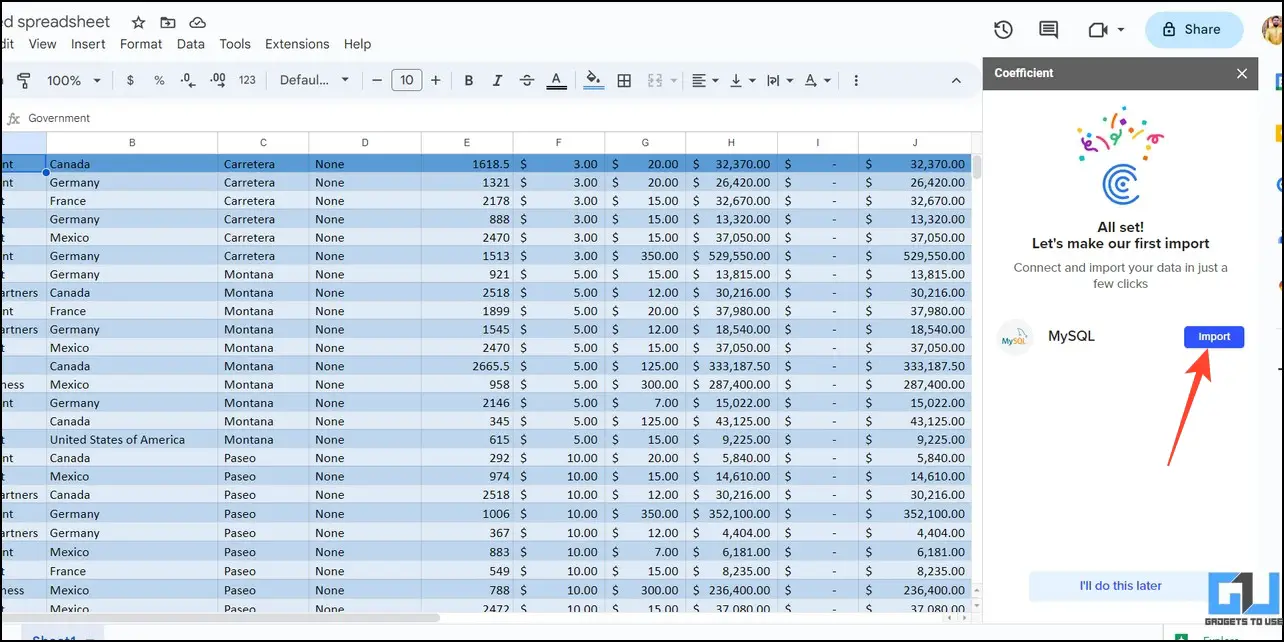
8. 연결 세부 정보를 추가하고 연결 버튼을 클릭하고 원하는 표를 가져와서 Google 스프레드시트에 삽입합니다.
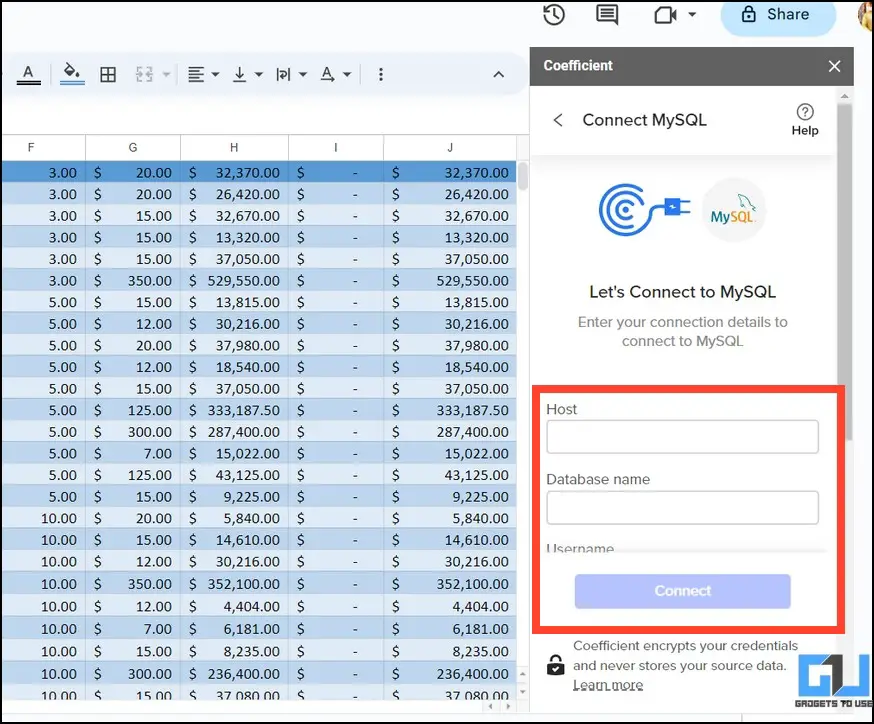
끝났습니다! 외부 데이터 소스에서 데이터를 가져와서 이 AI 도구로 Google 스프레드시트를 채우는 데 성공했습니다. 또는 내보내기 옵션을 사용하여 내보낼 수도 있습니다.
FormulaBot
스프레드시트에서 데이터 처리를 위한 공식을 만드는 것은 매우 혼란스러울 수 있습니다. 하지만 간단한 텍스트로 요구 사항을 AI에 지시하면 AI가 그에 맞는 공식을 제공한다면 어떨까요? 이것이 바로 FormulaBot이 하는 일입니다.
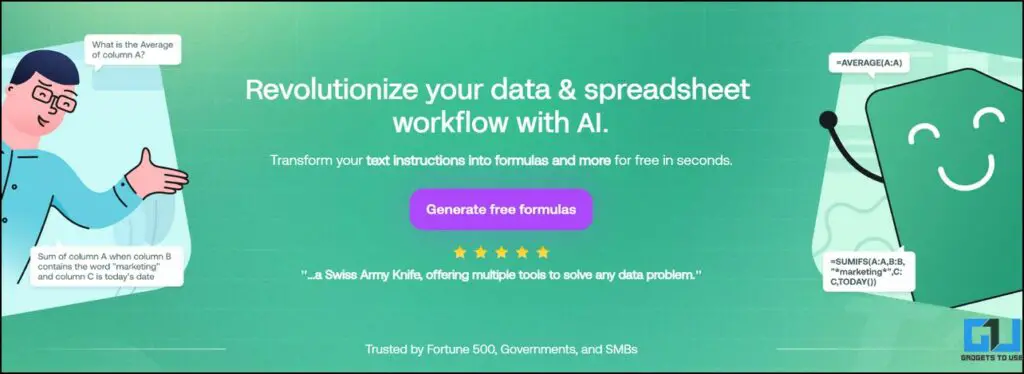
1. 설치 포뮬러봇 추가 기능을 Google 스프레드시트에 추가하세요.
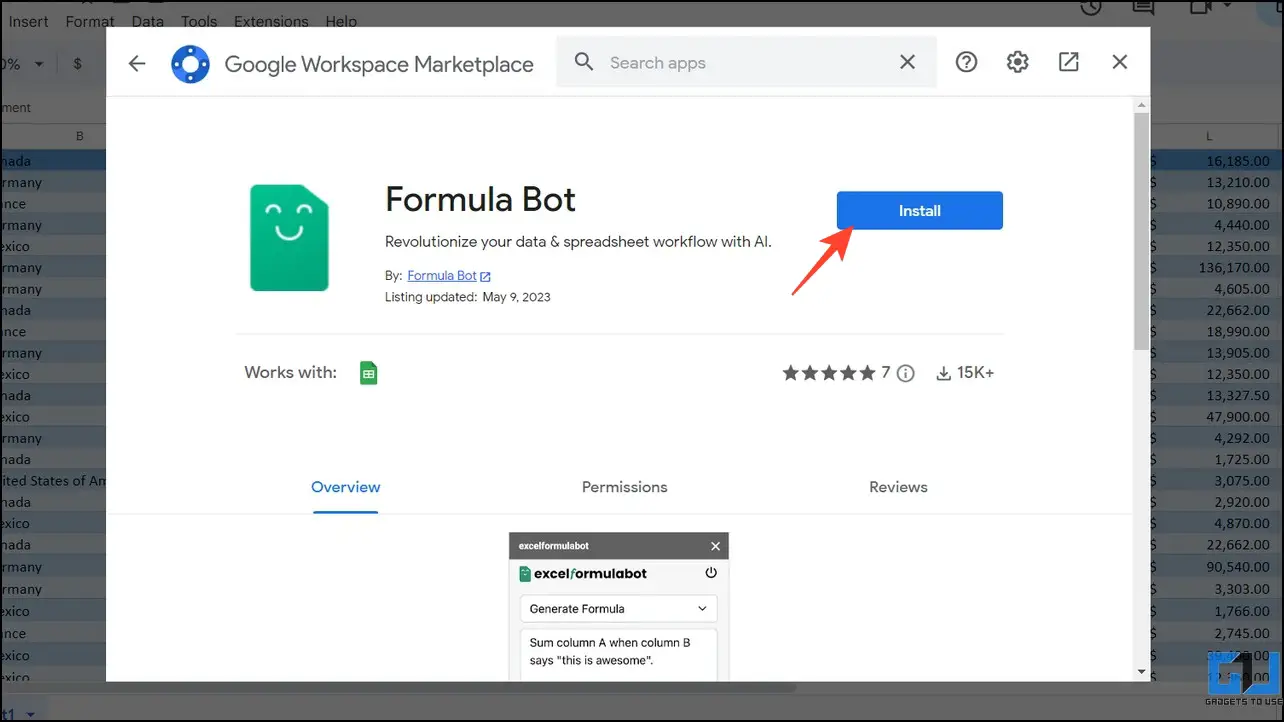
2. 그런 다음, 설치된 애드온을 확장 프로그램 탭.
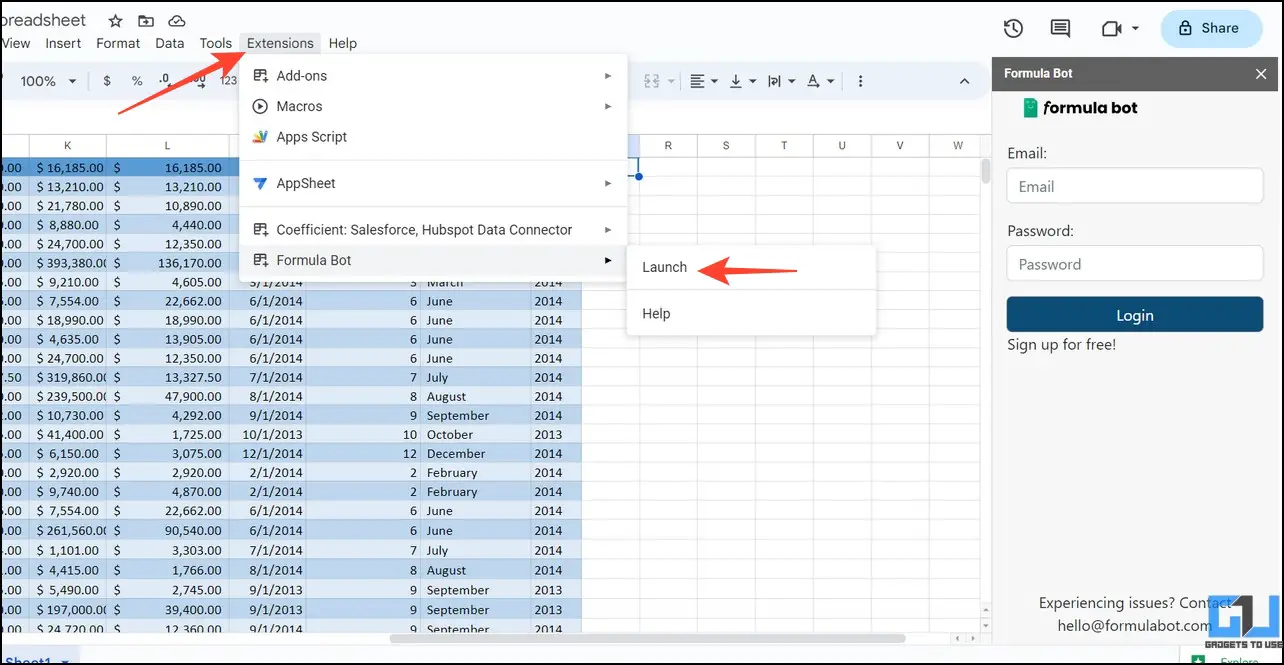
3. 원하는 셀을 선택하고 AI가 생성할 수식을 설명합니다.
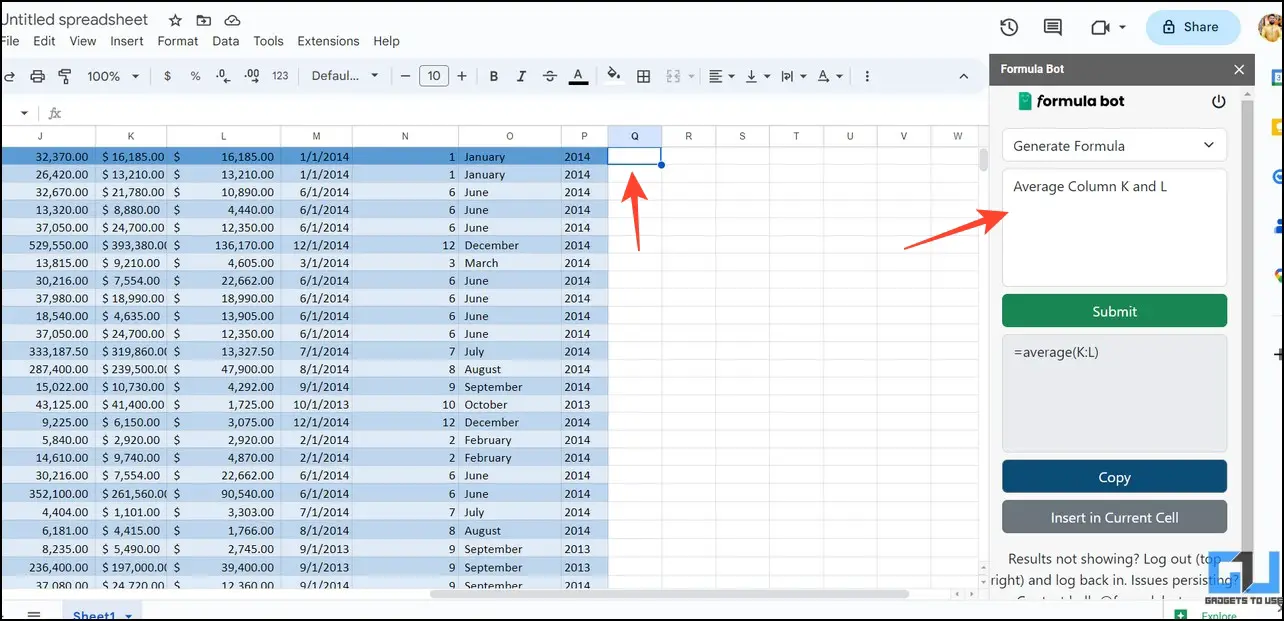
4. 생성된 후 셀에 삽입 버튼을 클릭하여 처리된 수식 값으로 셀을 채웁니다. 여러 셀에 대해 이 과정을 반복하여 동시에 데이터를 삽입할 수도 있습니다.
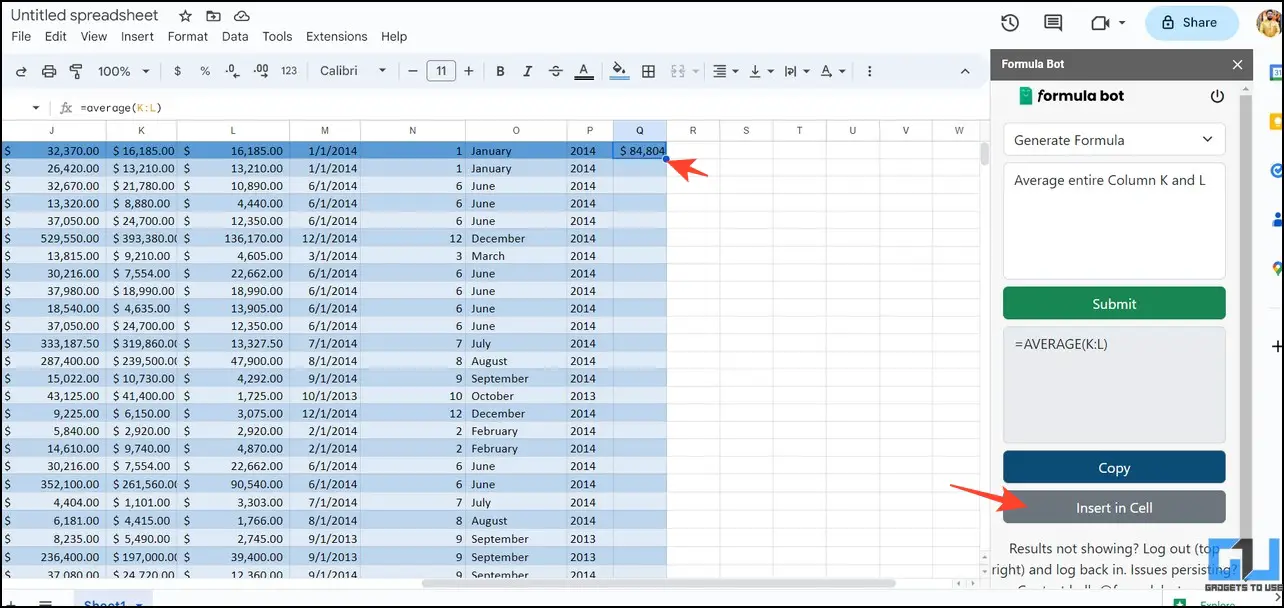
시트용 GPT
이름에서 알 수 있듯이 GPT for Sheets는 ChatGPT, GPT-3 및 GPT-4 모델을 사용하여 글쓰기, 편집, 정리, 번역 등과 같은 모든 종류의 작업을 수행하는 AI 작성기입니다. Google 스프레드시트에서 액세스하여 사용하려면 다음 단계를 따르세요.
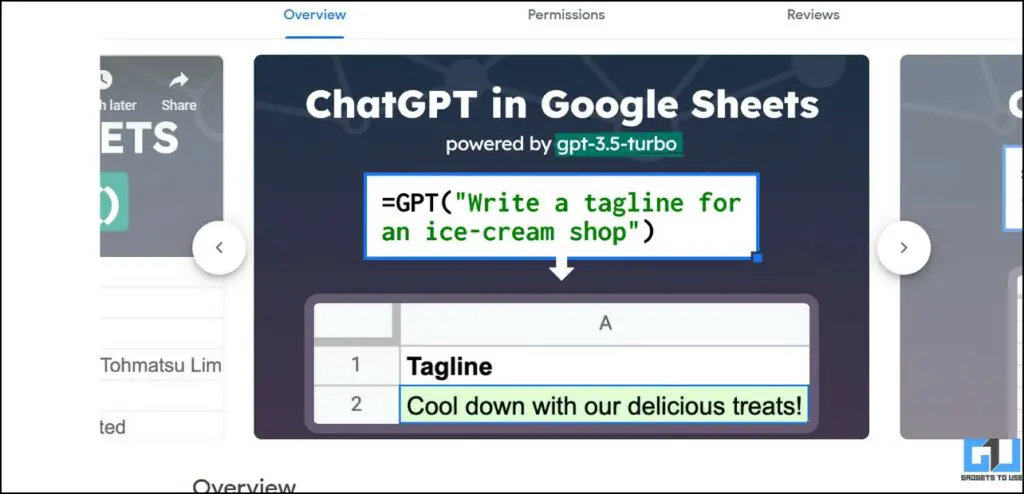
1. 설치 시트용 GPT 애드온을 Google 스프레드시트에 추가하세요.
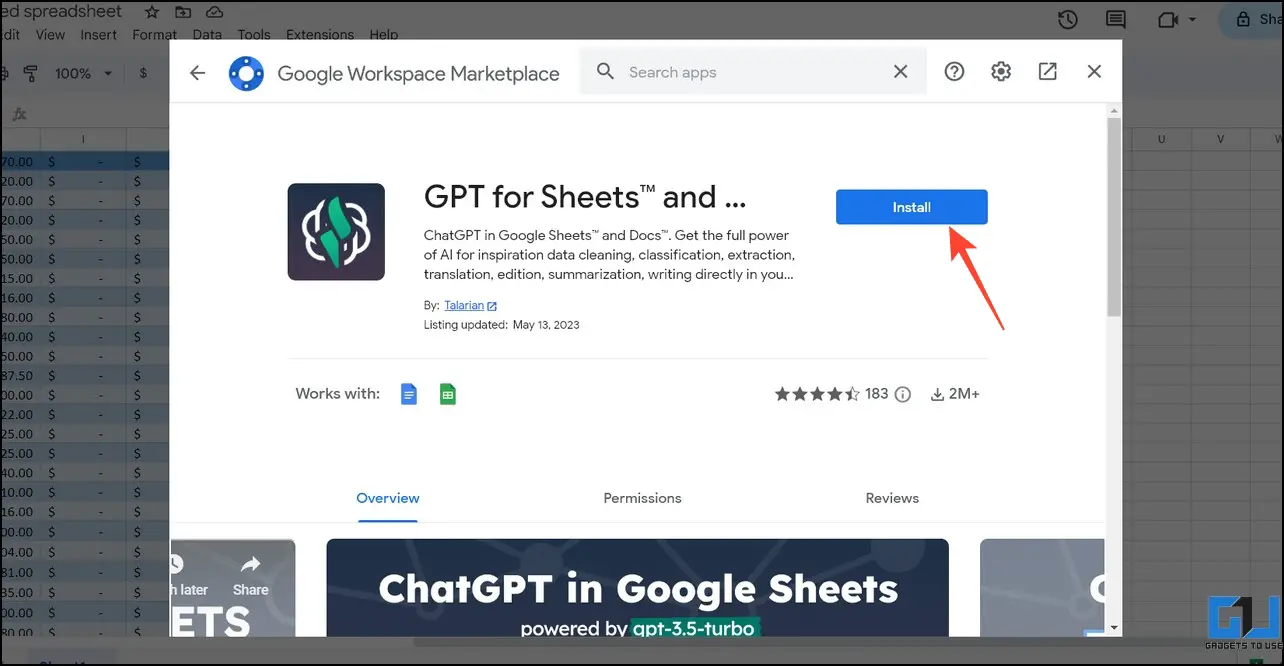
2. 그런 다음, 설치된 애드온을 확장 프로그램 탭.
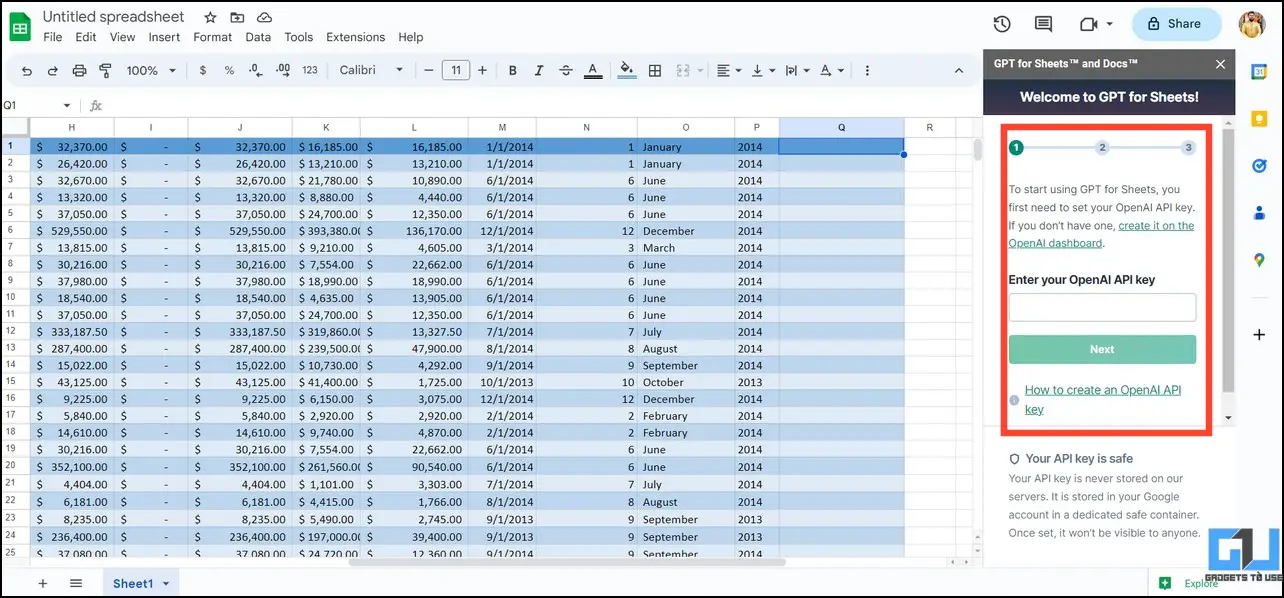
3. 귀하의 OpenAI 계정을 새로 만들려면 비밀 API 키를 복사하여 Google 스프레드시트 부가 기능에 붙여넣어 사용하세요.

4. 셀을 선택하고 GPT 함수를 호출하여 구성이 완료되면 사용합니다. 예를 들어 =GPT(“복리 공식 작성”).
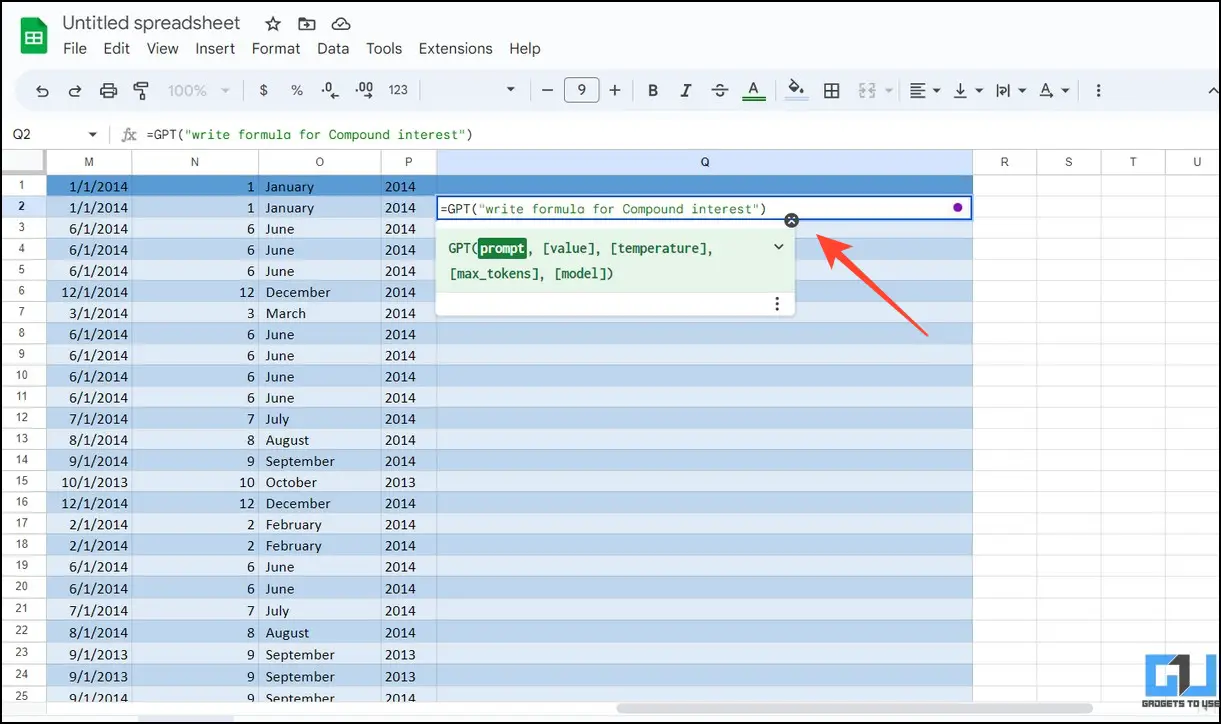
5. AI는 즉시 사용 가능한 GPT 모델을 활용하여 셀을 정답으로 채웁니다.
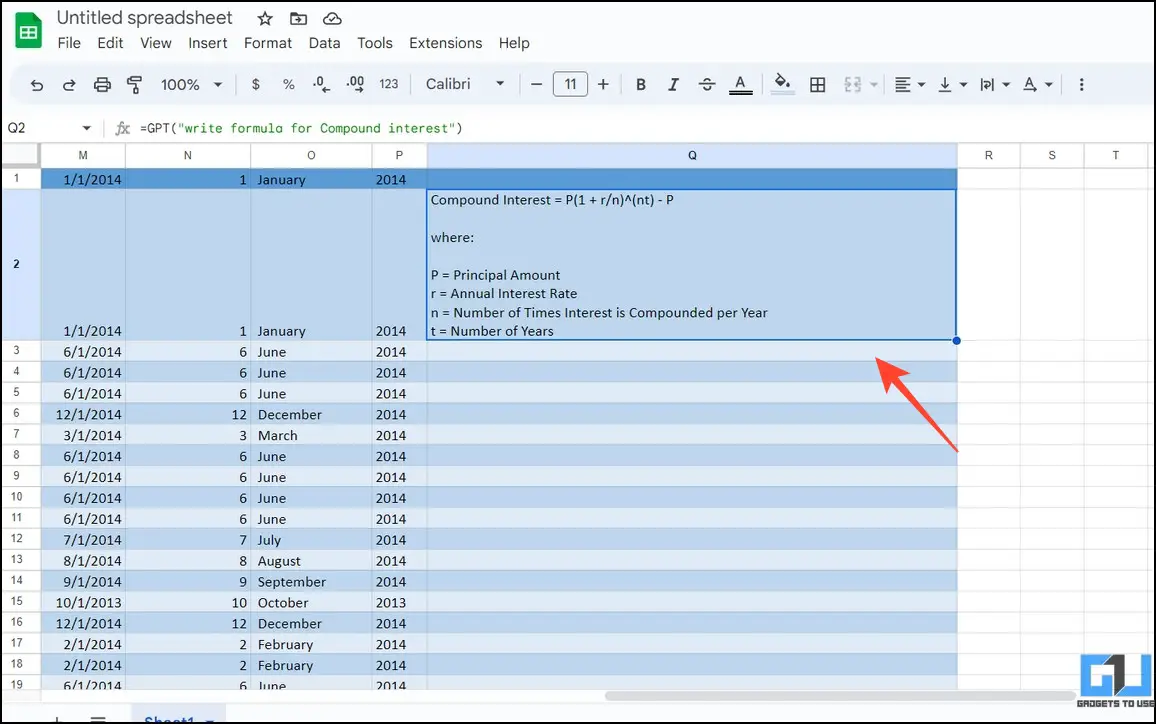
6. 마찬가지로 AI 기능에 다음과 같이 지시할 수 있습니다. 이미지 추가 선택한 셀에 링크를 삽입하여 이미지를 추가합니다.
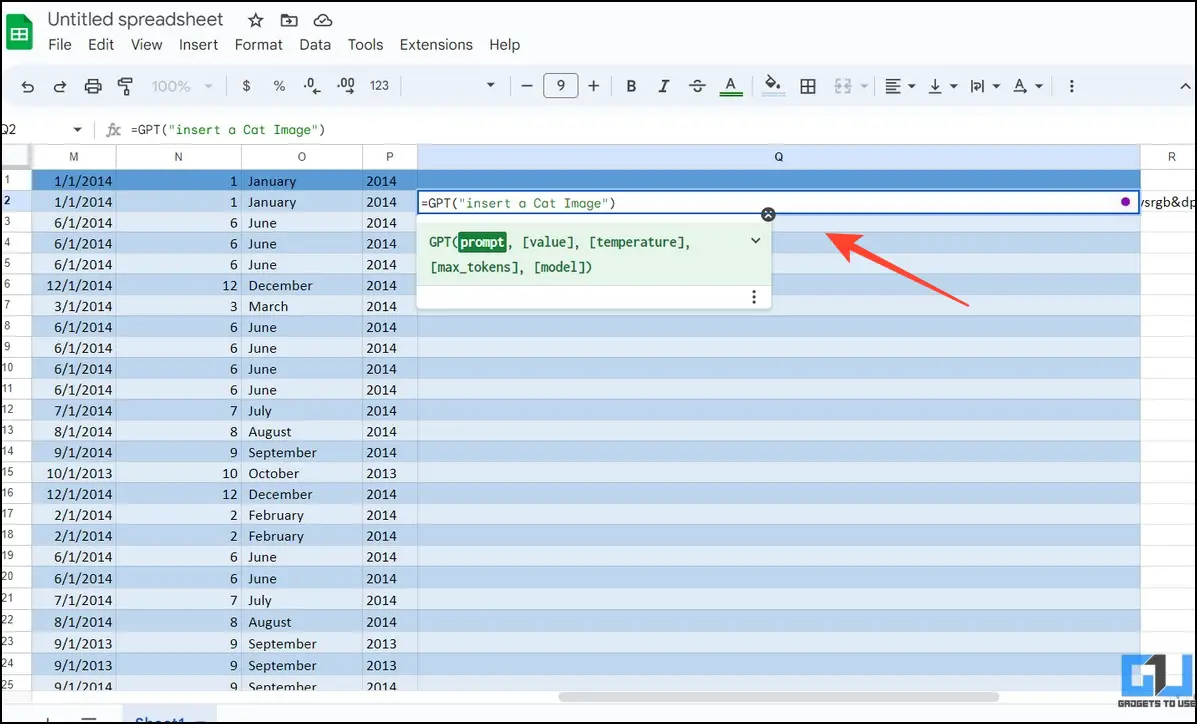
SheetAI
SheetAI는 최신 GPT 모델을 사용하여 작업을 자동화하거나 Google 스프레드시트의 데이터를 채울 수 있는 강력한 AI 기능을 제공하는 또 다른 멋진 대안입니다. 셀에서 원하는 AI 함수를 호출하고 입력란에 입력하면 입력이 완료됩니다. 사용 방법은 다음과 같습니다.
1. 추가 SheetAI 추가 기능을 클릭하여 구글 시트에 설치 버튼을 클릭합니다.
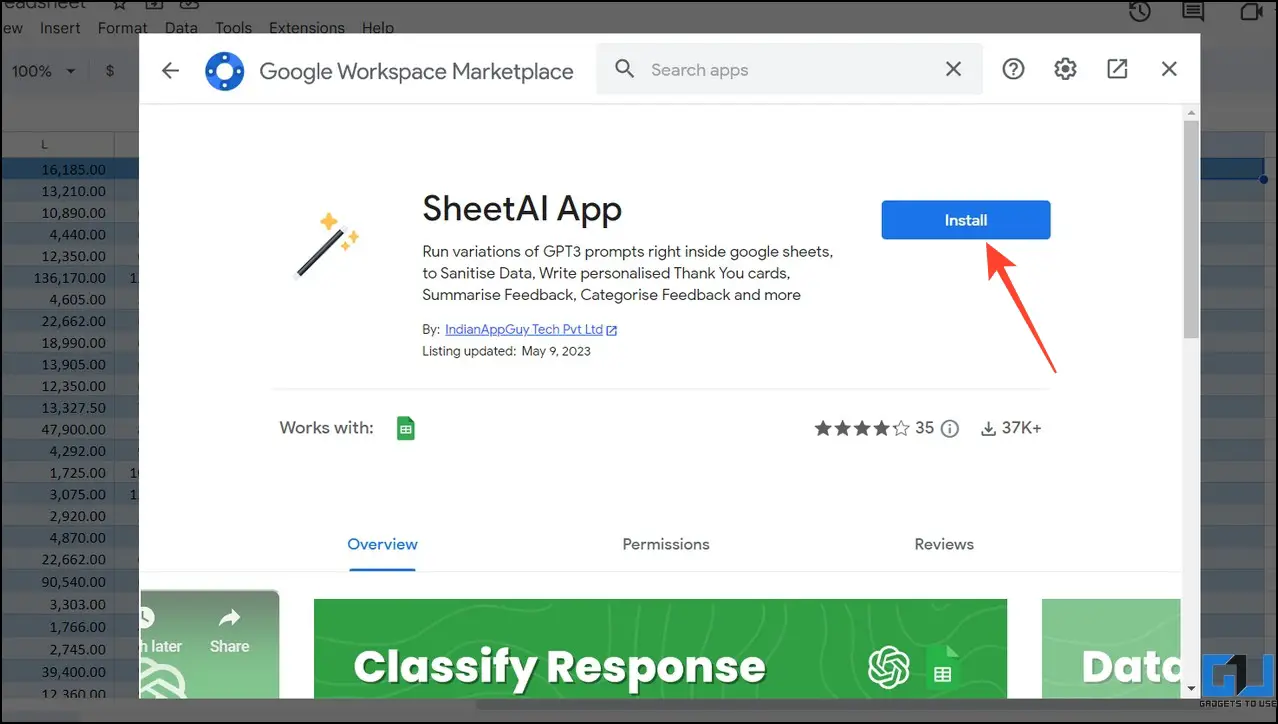
2. 2. 확장 프로그램 탭을 클릭하여 설치 후 SheetAI 사이드바를 실행합니다.
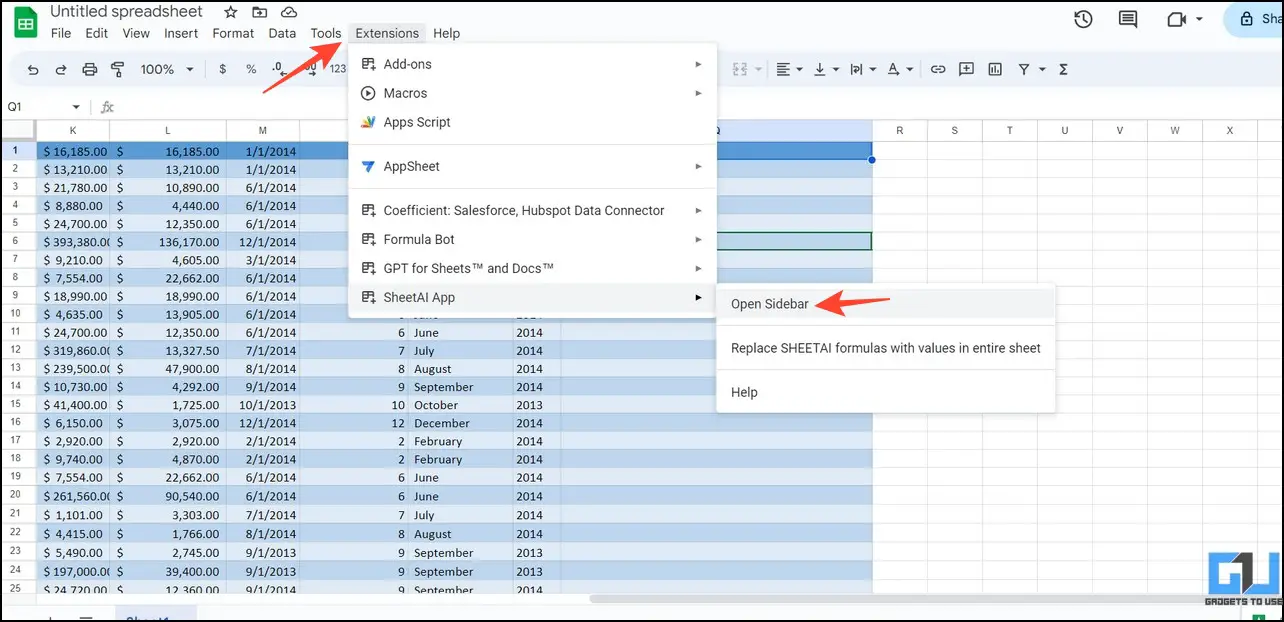
3. 복사 비밀 API 키 복사 를 입력하세요.
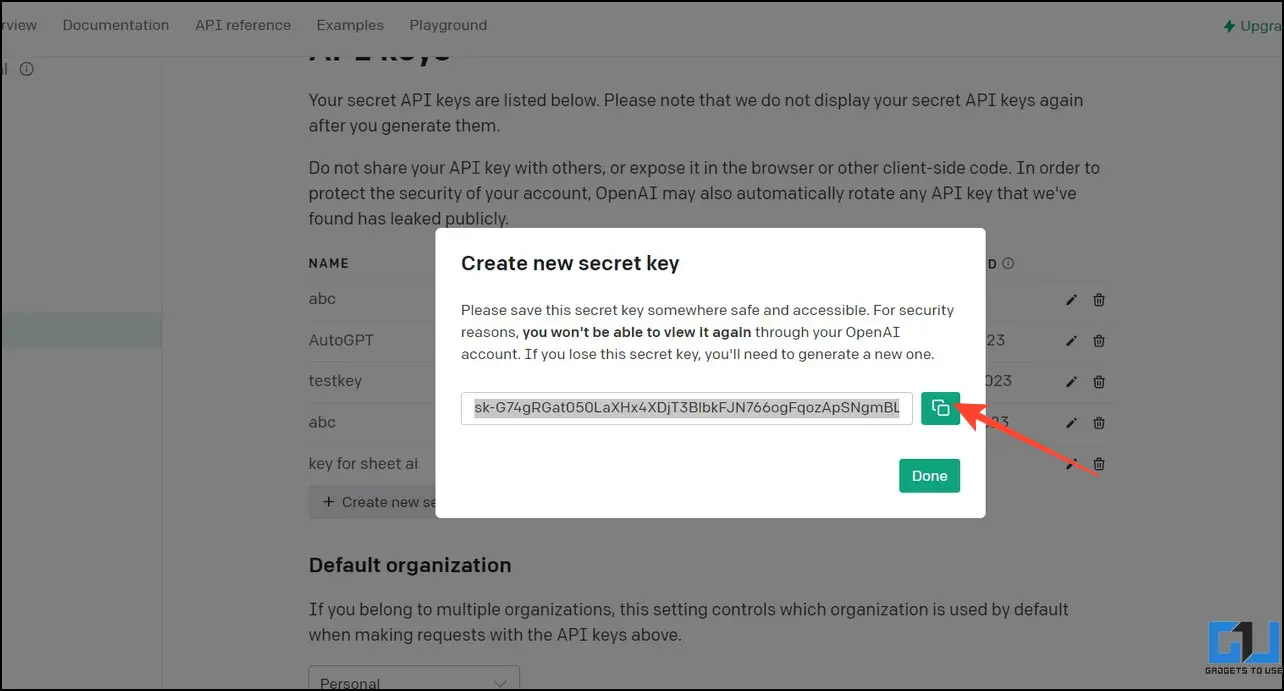
4. 복사한 비밀 키를 붙여넣고 저장 를 클릭하여 SheetAI를 사용합니다.
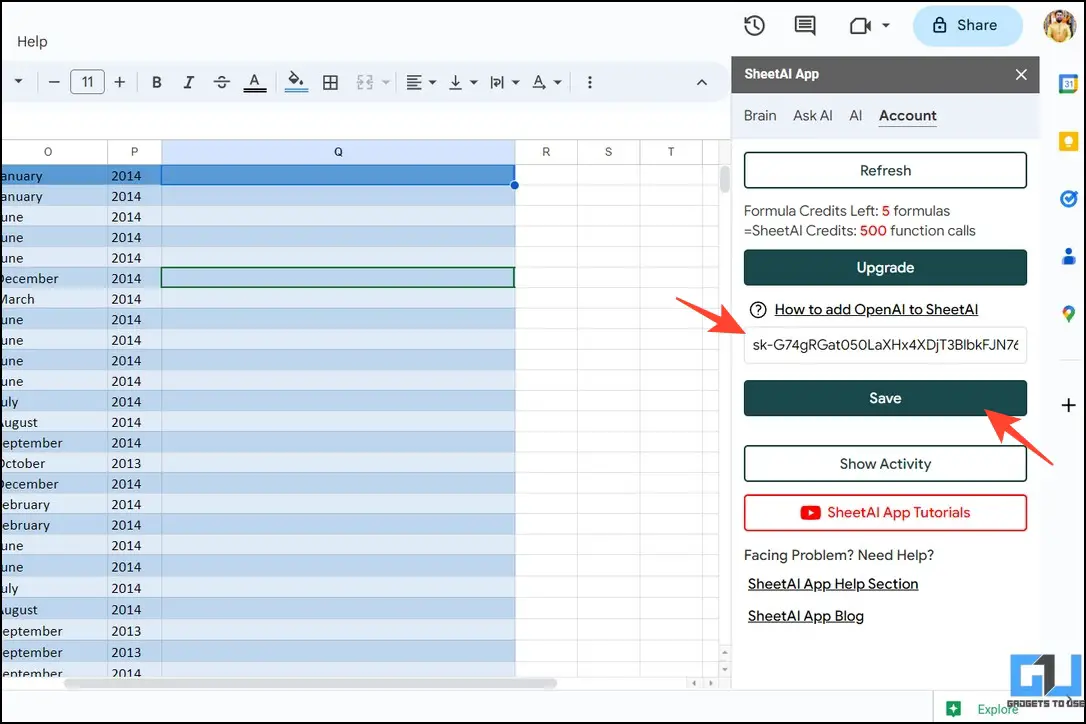
5. 원하는 셀로 이동하여 다음과 같이 해당 키워드를 사용하여 SheetAI 함수를 호출합니다. =SHEETAI(“귀하의 프롬프트”).
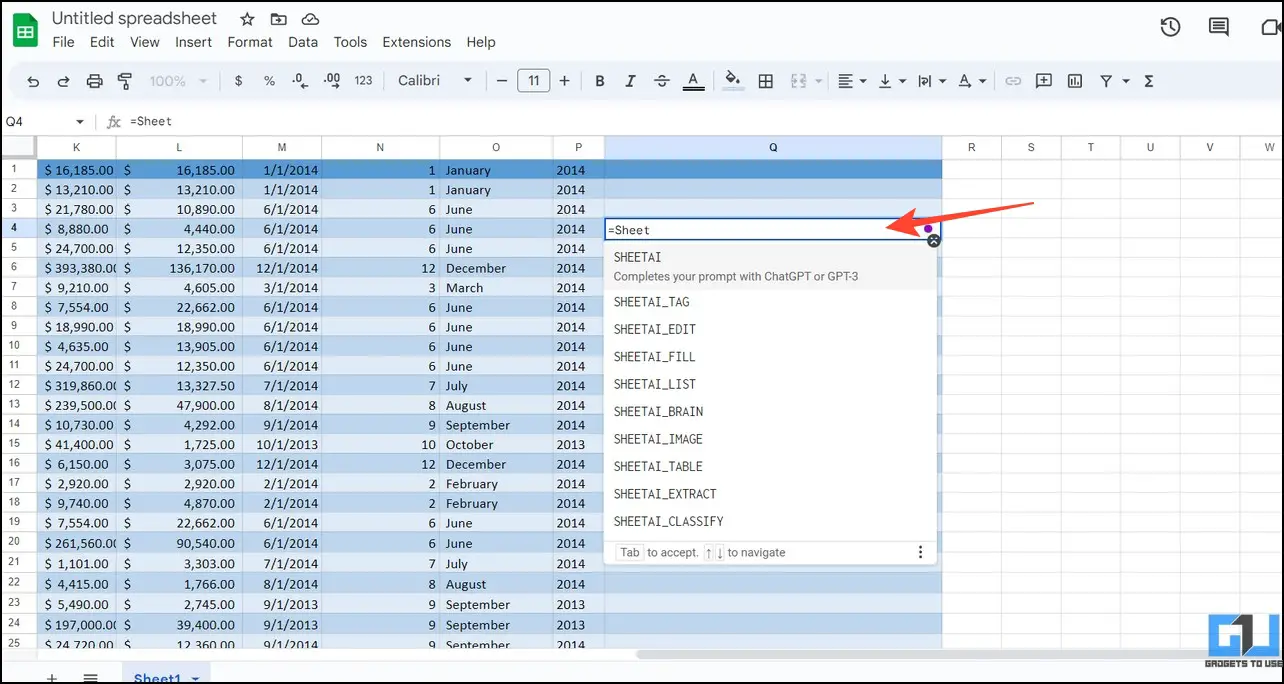
6. 예를 들어, 다음과 같이 입력하여 SheetAI를 통해 Google 시트에 5마리의 애완동물 목록을 추가해 보았습니다:
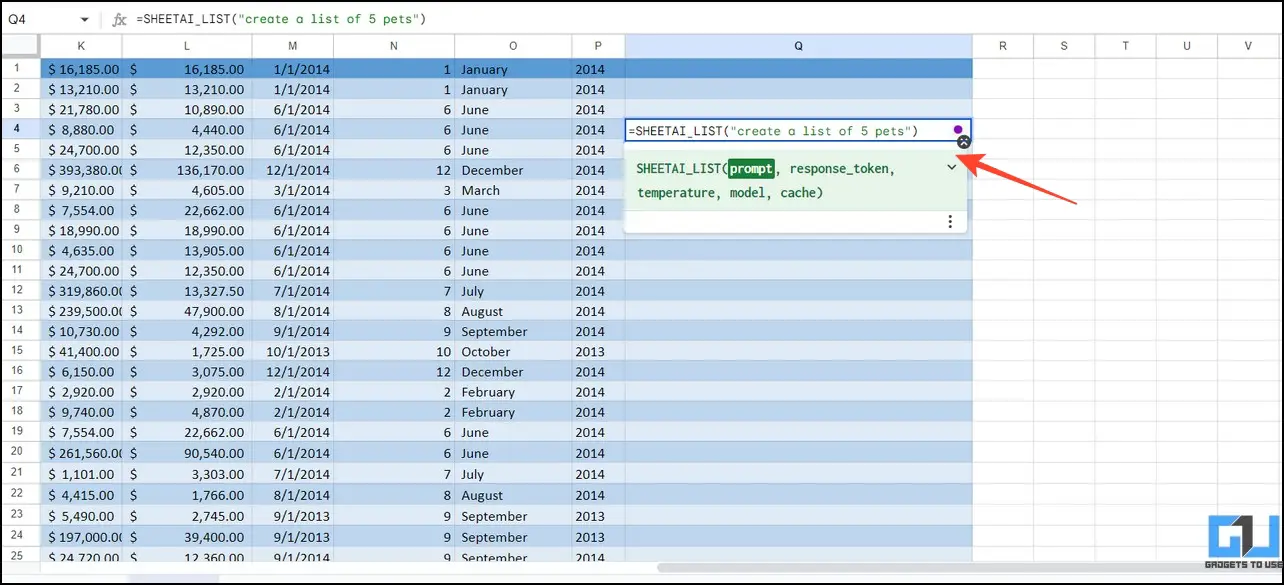
7. AI는 프롬프트에 대한 결과를 즉시 생성하고 스프레드시트의 주변 셀을 채웠습니다. 마찬가지로 다른 SheetAI 함수를 사용하여 이미지, 표를 만들고 데이터를 분류하는 등의 작업을 수행할 수 있습니다.
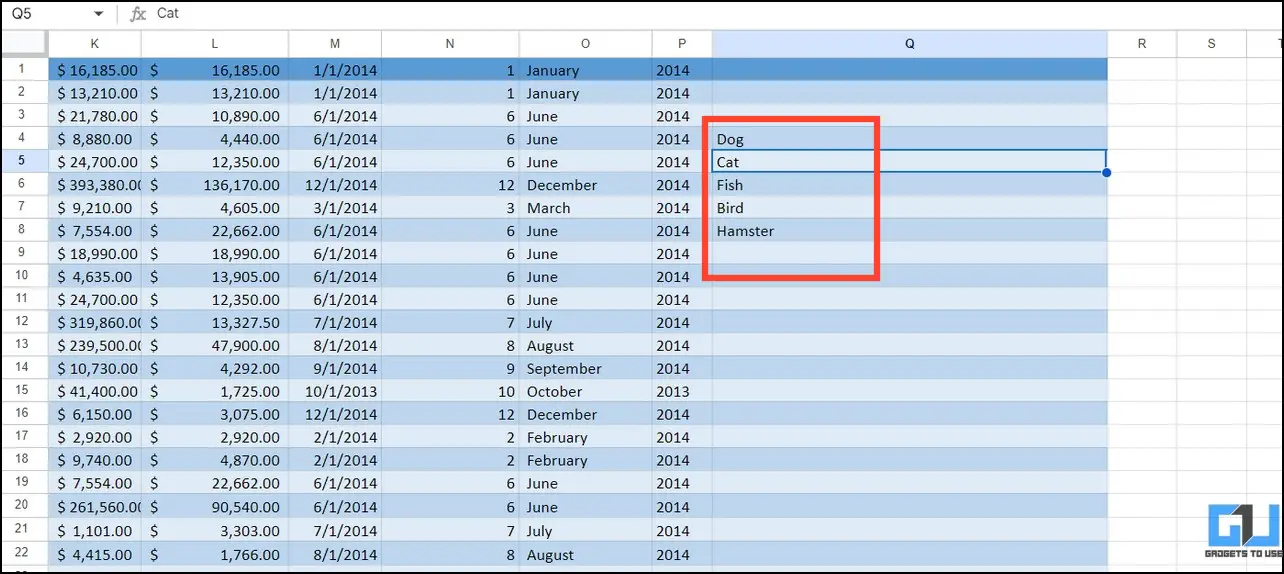
이퀄투 채팅
인공지능에게 스프레드시트 전체를 요청하여 만들 수 있다면 어떨까요? 이퀄투 채팅은 간단한 채팅 인터페이스를 통해 몇 초 만에 필요한 스프레드시트를 설명할 수 있는 기능을 제공합니다. 스프레드시트를 만든 후에는 다운로드하여 Google 스프레드시트로 가져와서 쉽게 공유할 수 있습니다.
1. 액세스 EqualTo 웹 브라우저의 새 탭에서
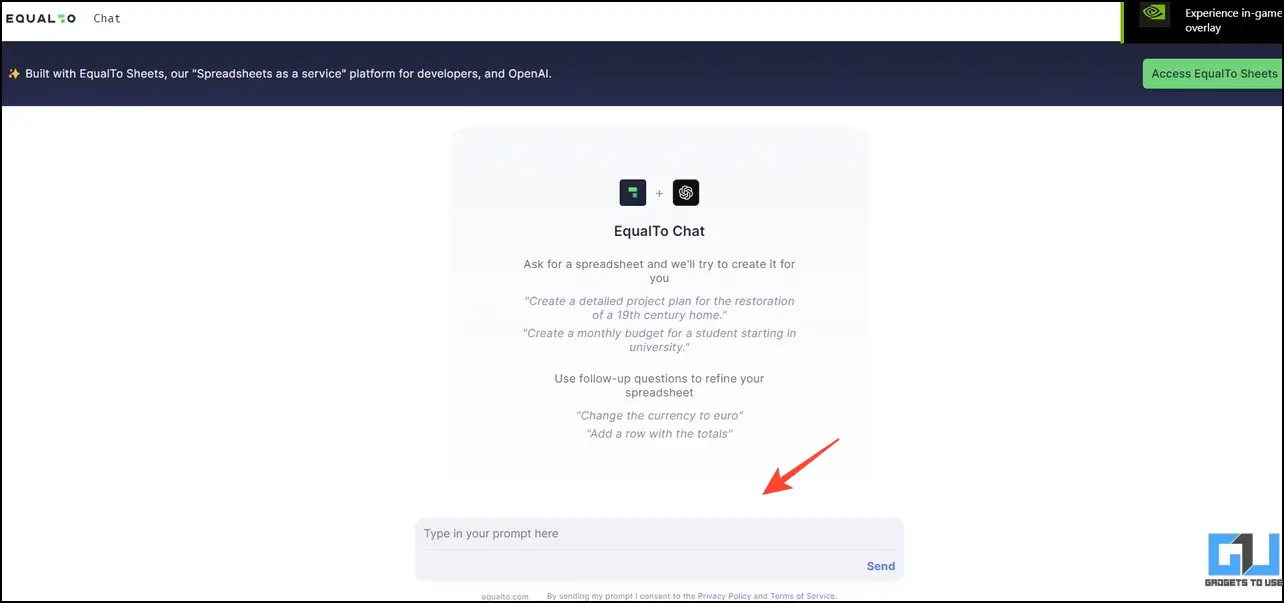
2. 다음으로, 스프레드시트에 대한 요구 사항을 설명하기 위해 다음과 같이 텍스트를 입력합니다. 프롬프트 필드에 입력합니다.
3. 예를 들어 인도의 주요 동물, 새, 곤충을 나열하는 스프레드시트를 만들어 보았습니다.
4. AI는 최신 OpenAI 모델을 사용하여 필요한 스프레드시트를 즉시 생성했으며, 이 스프레드시트는 다음을 사용하여 시스템으로 내보낼 수 있습니다. 다운로드 버튼을 클릭합니다.
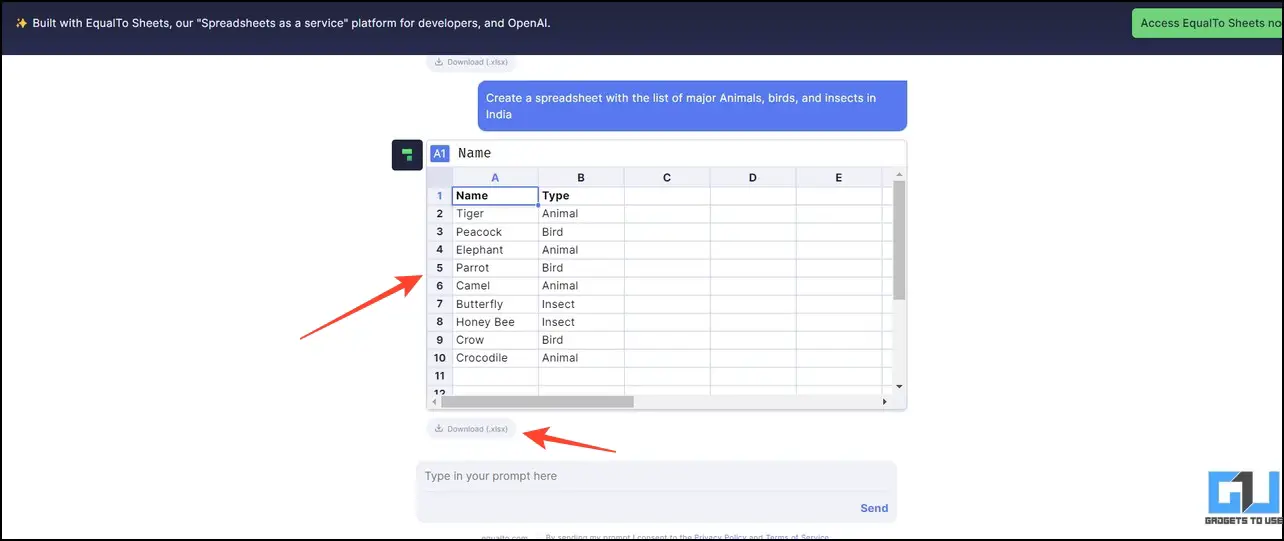
5. 다운로드한 후에는 Google 스프레드시트로 가져와서 쉽게 협업할 수 있습니다.
시트를 위한 간단한 ML
간단한 스프레드시트용 ML은 머신러닝의 힘을 활용하여 값을 예측하고, 비정상적인 데이터를 발견하거나, 기존 Google 스프레드시트 데이터 집합에서 패턴을 찾을 수 있는 또 다른 유용한 AI 기능입니다. 또한 일부 데이터가 누락된 셀을 채우는 데도 사용할 수 있습니다.
1. 로 이동합니다. 확장 프로그램 탭을 클릭해 구글 스프레드시트의 새로운 애드온.
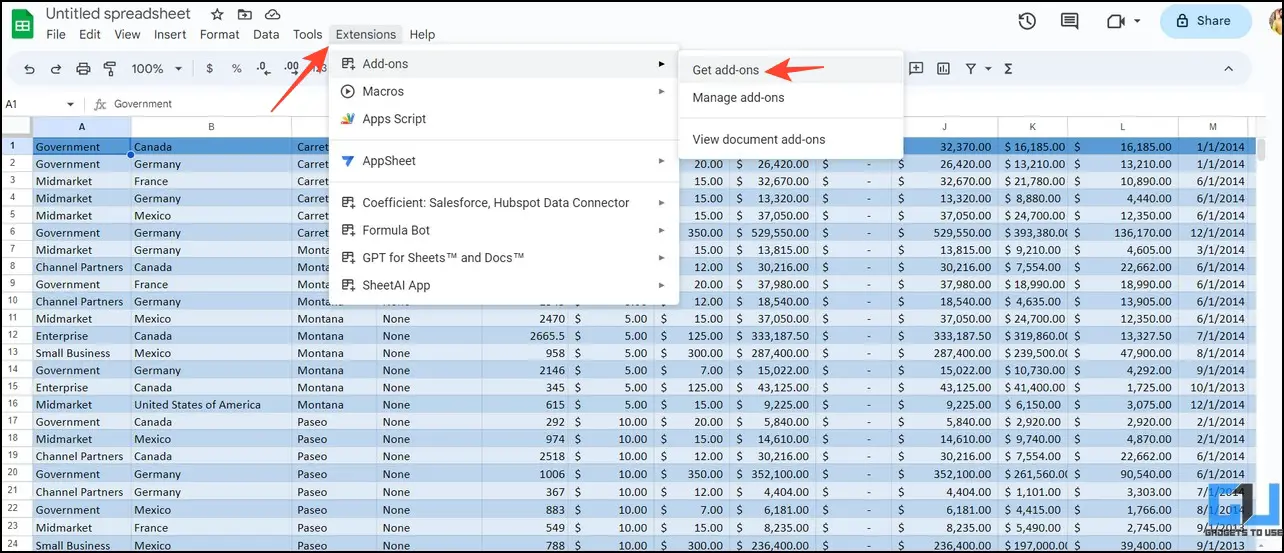
2. 검색 시트용 간단한 ML 을 클릭하고 설치 버튼을 클릭합니다.

3. 그런 다음, 이 확장 프로그램을 확장 프로그램 탭.
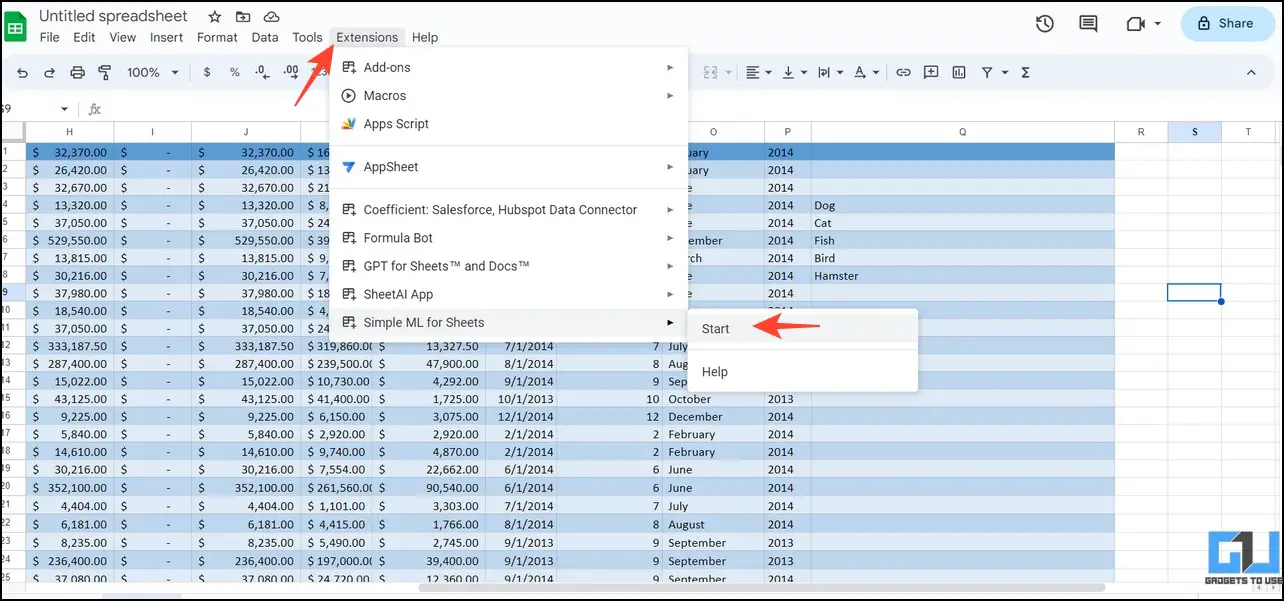
4. 이 애드온은 다음과 같은 여러 머신 러닝 작업을 호출하는 데 도움이 될 수 있습니다. 누락된 값 예측복잡한 코딩 지식 없이도 비정상적인 값을 발견하고 미래 값을 예측할 수 있습니다.
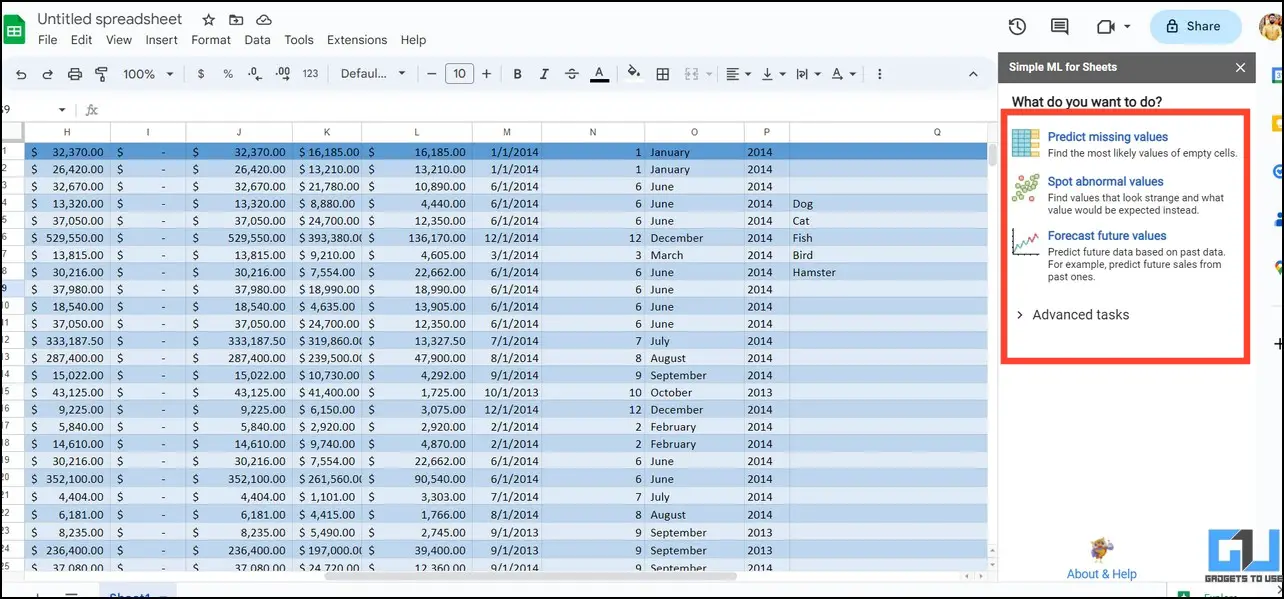
5. 기존 데이터 집합에서 누락된 값을 예측하려면 Google 스프레드시트에서 열을 표시하고 예측.
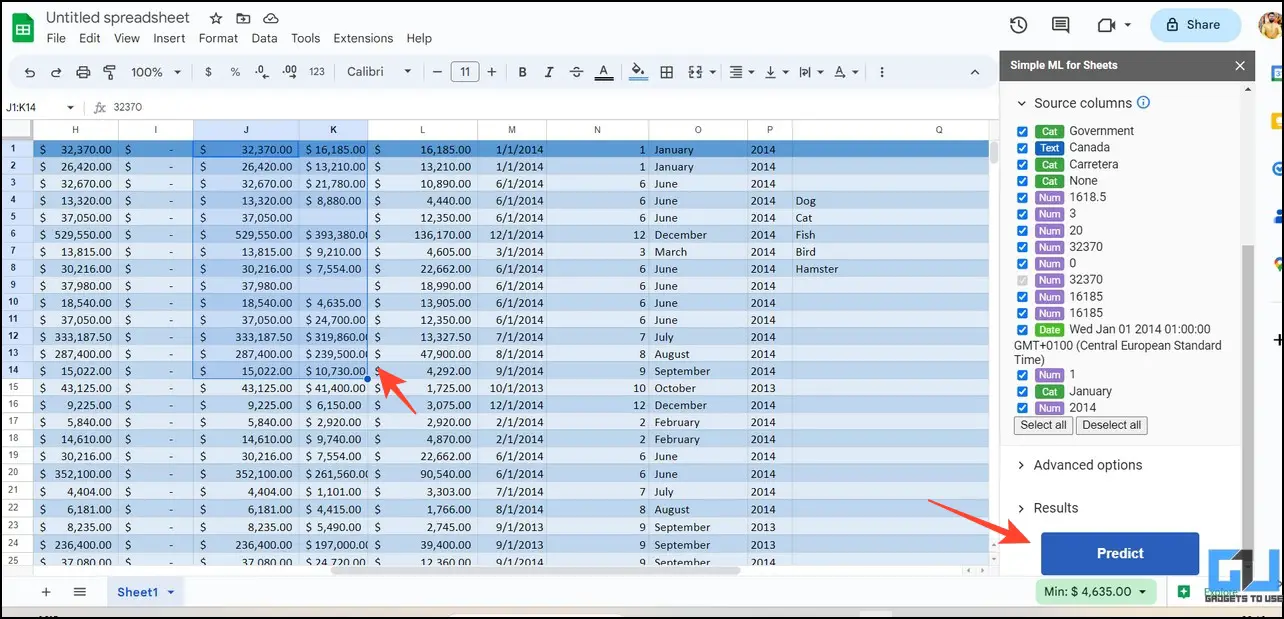
6. 이 애드온은 AI를 사용해 누락된 열의 값을 예측하고 채웁니다. 마찬가지로 원하는 스프레드시트 셀을 표시하여 비정상적인 값을 발견하거나 미래 값을 예측할 수 있습니다.
자주 묻는 질문
Q. 구글 스프레드시트를 위한 최고의 AI 도구는 무엇인가요?
여러 AI 도구 중에서도 FormulaBot과 SheetAI는 Google 스프레드시트에서 데이터 덩어리를 정리하는 데 있어 획기적인 도구라고 생각합니다. 위에 나열된 단계에 따라 사용해 볼 수 있습니다.
Q. Google 스프레드시트에서 GPT3/4는 어떻게 사용하나요?
Google 스프레드시트에서 GPT3/4를 사용하려면 SheetAI 또는 스프레드시트용 GPT 부가기능을 설치하면 됩니다. 자세한 내용은 위의 단계를 확인하세요.
Q. Google 스프레드시트에 유용한 무료 AI는 무엇인가요?
Coefficient, FormulaBot, SheetAI, SimpleML은 Google 스프레드시트용 무료 AI 도구입니다. 이 도구들에 대해 자세히 알아보려면 위의 글을 참조하세요.
Q. AI를 사용하여 Google 스프레드시트용 수식을 얻을 수 있나요?
예. FormulaBot 부가기능을 설치하면 AI를 사용하여 Google 스프레드시트용 수식을 만들 수 있습니다.
Q. AI를 사용하여 스프레드시트를 생성하는 방법은 무엇인가요?
AI를 사용하여 스프레드시트를 생성하려면 EqualTo AI 도구를 사용할 수 있습니다. 자세한 내용은 위의 단계를 참조하세요.
Q. SheetAI의 가격은 어떻게 되나요?
SheetAI는 무료 플랜에서 5개의 수식 생성과 50개의 함수 호출을 제공하며, 구독료는 월 $8부터 시작합니다.
마무리
이 설명서를 통해 스프레드시트 작업 시 시간을 절약하고 생산성을 높일 수 있는 몇 가지 멋진 AI 도구를 선택하셨기를 바랍니다. 유용하게 사용하셨다면 친구에게 전달해 주시고, 더 흥미로운 가이드를 보시려면 GadgetsToUse를 구독하세요. 또한, 아래 링크에서 인공 지능에 관한 더 흥미로운 읽을거리를 확인해 보세요.
다음에 관심이 있으실 수도 있습니다:
- WhatsApp에서 ChatGPT를 사용하는 5가지 방법
- ChatGPT를 사용하여 밈을 만드는 3가지 방법
- 안드로이드 또는 아이폰 키보드에서 ChatGPT를 사용하는 4가지 방법
- 오디오에서 배경 소음을 제거하는 최고의 무료 AI 도구 5가지